Нейросеть Midjourney способна преобразовывать текст в невероятные изображения даже по самым простым запросам. С этой нейросетью можно создать что угодно — причем с высоким качеством и детализацией итогового изображения. В начале 2023 года Миджорни можно было пользоваться бесплатно, но после разлетевшихся фейковых изображений Папы в пуховике от Balenciaga, ареста Дональда Трампа и т.д., создатели оставили только вариант с подпиской.
Ключевые особенности Midjourney
Основные характеристики нейросети:
-
Объекты на изображении получаются максимально приближенными к реальности. Отличить фотографию от сгенерированных картинок практически невозможно.
-
Размер полученного изображения — 1024x1024, формат по умолчанию — JPEG (что очень удобно для использования). Однако при помощи команды upscale можно увеличить размер до 4096 х 4096.
-
Поддерживается выбор соотношения сторон, без каких-либо ограничений (в DALL-E 3, например, такого нет).
-
Нейросеть регулярно улучшают, на данный момент (февраль 2024) доступна 6-ая версия. В ней добавлена возможность добавлять к изображению текст.
Зачем нужна нейросеть Midjourney
98% пользователей используют нейросеть для развлечения. Например, запостить полученное изображение в соцсетях и похвалиться перед подписчиками (кстати, у нас вы можете заказать заказать оформление соцсетей — прим. отдела продаж TexTerra). Для этого сеть и делает JPEG. Практического смысла большинство пользователей нейросети в ней не видят. А зря! Потенциал ее огромен. Не зря же разработчик разрешает коммерческое использование сгенерированных изображений.
Как пользоваться нейросетью Midjourney через Discord
Нейросеть Midjourney сейчас доступна как в виде бота для платформы Discord, так и в веб-версии. Но веб-версией могут пользоваться только те, кто уже сгенерировал более 1000 изображений.
Поэтому сначала расскажем про вариант с ботом. Чтобы им пользоваться понадобится свой аккаунт в Discord. Зарегистрировать его можно здесь.
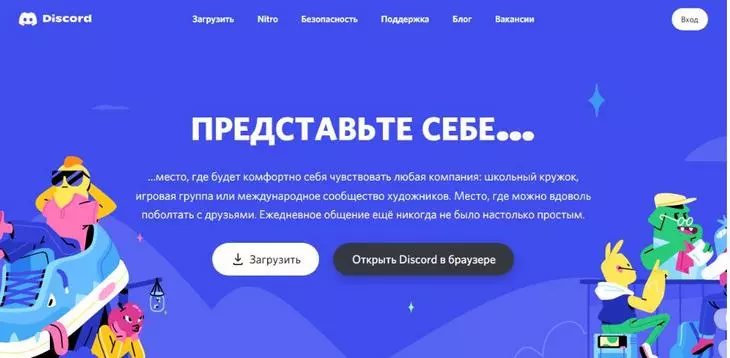
В Discord есть «пользователи» и «серверы». Сервер — эта функция, которая позволяет коммуницировать нескольким пользователям платформы в отдельных каналах Discord. Вы можете присоединиться к готовому серверу или создать его самостоятельно, чтобы там общались другие пользователи.
Мы рассказываем о серверах неспроста: если у вас есть собственный сервер на Discord, и на нем не более десяти тысяч участников, то вы можете добавить бота Midjourney прямо туда. О том, как это сделать, подробно рассказано в статье про создание аватарок при помощи нейросетей.
Если сервера у вас нет — открываем официальный сервер Midjourney и пользуемся ботом там.
Как зарегистрировать аккаунт в Discord
Открываем сервер. Discord сразу предлагает зарегистрировать аккаунт.
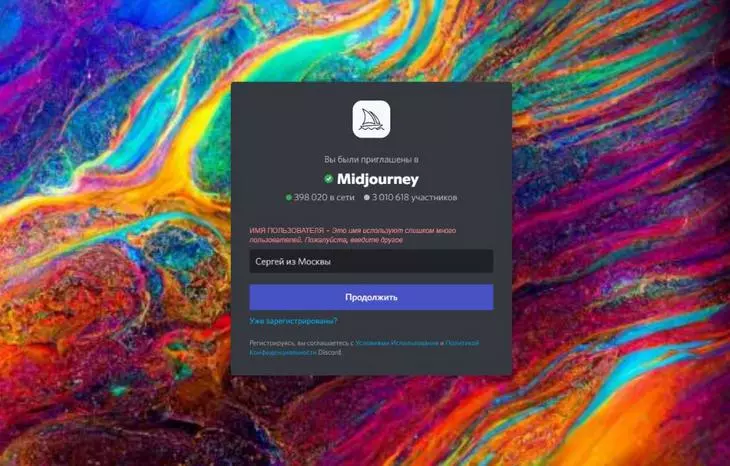
Можно указать имя на кириллице
Теперь нужно разгадать несложную капчу:
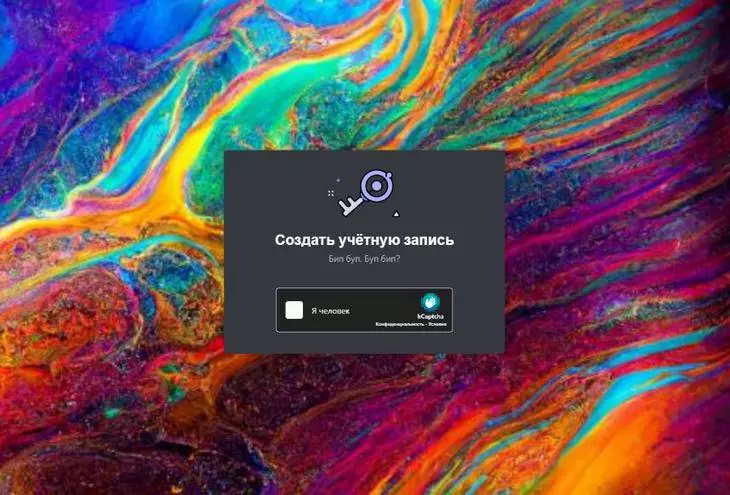
Нажмите на чекбокс «Я человек»
Далее нужно указать дату рождения:
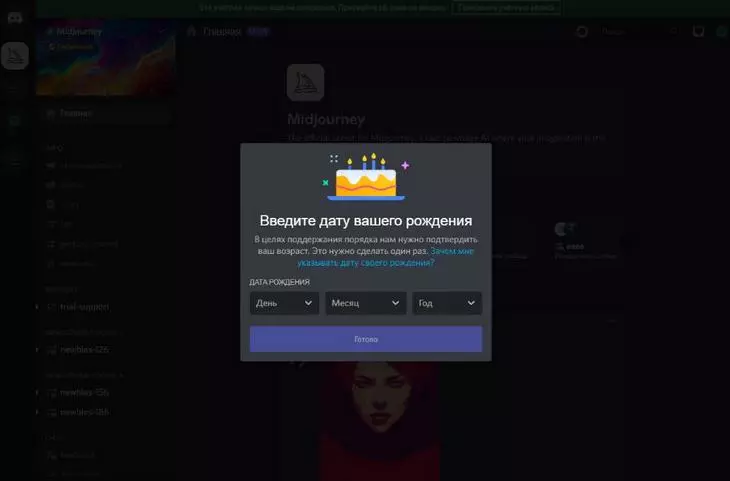
Выберите день, месяц и год
Осталось закончить регистрацию. Указываем текущую электронную почту и пароль:
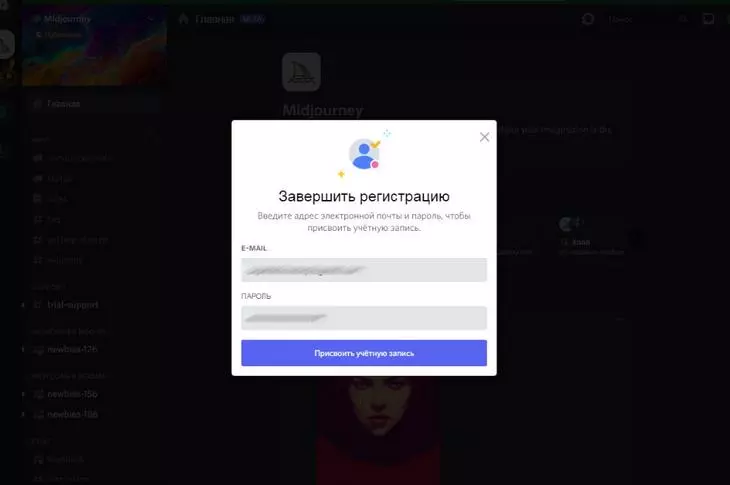
После указания данных нажмите кнопку «Присвоить учетную запись»
Сервис предложит сразу скачать десктоп-версию Discord. Но делать это не обязательно. Вы можете просто закрыть это окно:
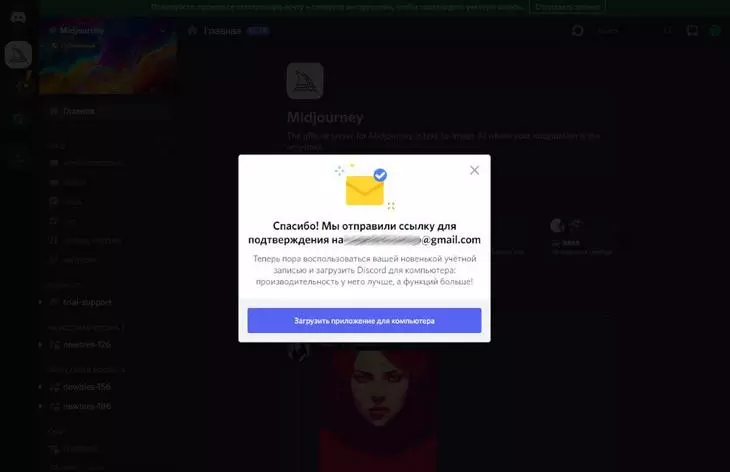
Предложение скачать Discord для компьютера
Теперь нужно открыть почтовый клиент, который вы используете, и найти письмо от Discord:
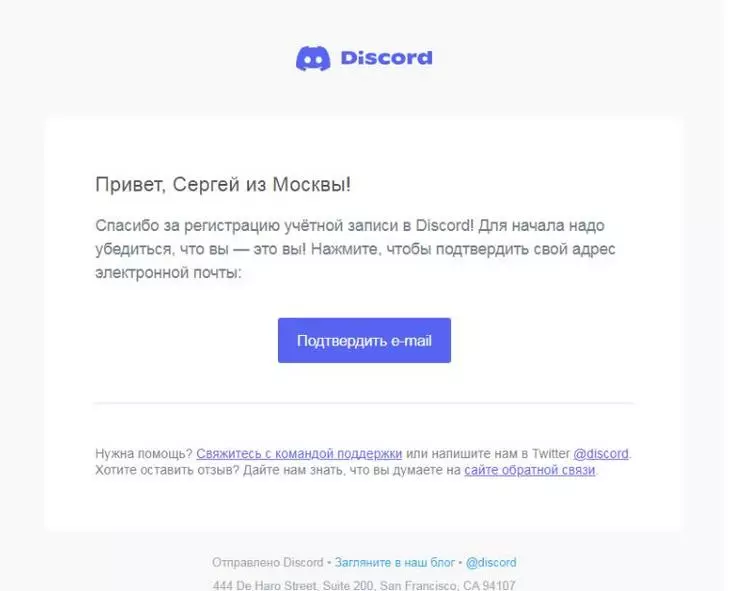
Нажмите кнопку «Подтвердить e-mail», чтобы завершить регистрацию
После подтверждения указанной при регистрации электронной почты нажимаем кнопку «Перейти в Discord» и сразу попадаем в веб-версию сервиса. Конечно, интерфейс Discord несколько сложнее, чем интерфейс Telegram, например. Однако все функции Discord вам и не понадобятся.
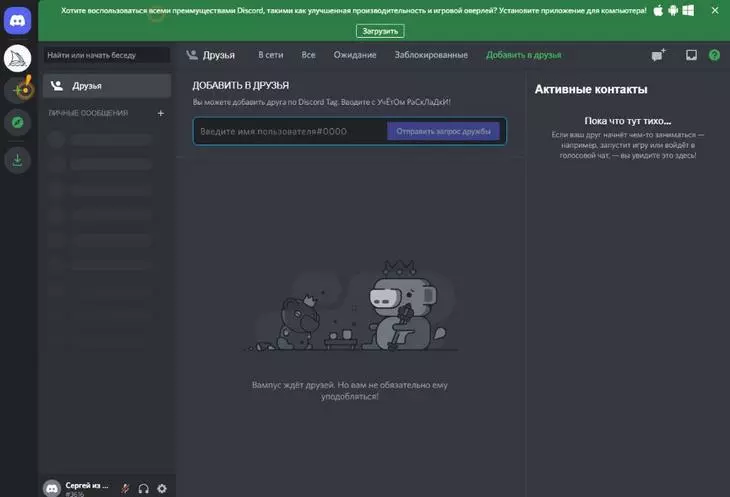
Так выглядит онлайн-версия Discord
Чтобы продолжить работу, убедитесь, что вы открыли страницу Midjourney
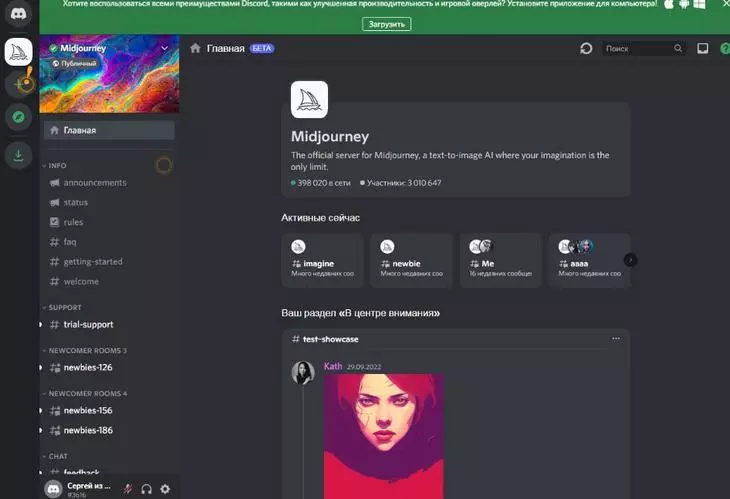
Сервер Midjourney на платформе Discord
Как сгенерировать изображение при помощи нейросети
Если вы только знакомитесь с нейросетью, то, на данный момент, сможете сделать это только через Discord.
Шаг 1. Находим чат Midjourney
Открываем любой текстовый чат и в строке отправки сообщения указываем символ «/». Вы сразу же увидите список часто используемых команд. Для каждой из них дается краткое описание:
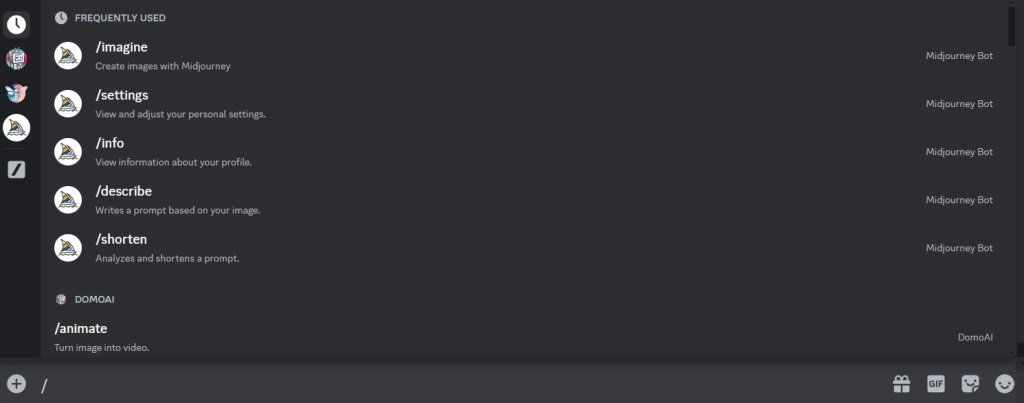
Шаг 2. Указываем команду для генерации
Это основная команда, которой вы будете пользоваться для генерации изображений при помощи нейросети. Команда выглядит так: /imagine promt [ваше описание изображения].
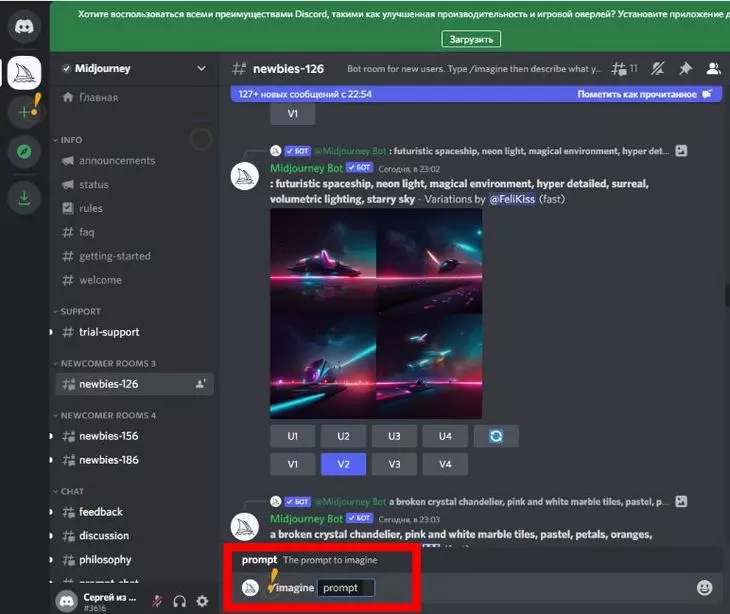
Команды на русском языке нейросеть начала понимать, только в шестой версии, но и там она распознает только самые примитивные запросы. Поэтому на данный момент, если вы хотите получить предсказуемый результат, используйте английский язык. Пример простого промта:
«Beautiful girl in a blue car, in punk style, painting».
Обратите внимание на последовательность.
-
Сначала идет описание объекта (Beautiful girl in a blue car)
-
затем — стиль (in punk style, painting)
-
последними идут дополнительные настройки или параметры (о них ниже)
Чтобы отделять части запроса друг от друга, используйте простую запятую.
Продвинутый промт при создании фотографии для пятых версий (их там три - 5, 5.1 и 5.2) может выглядеть следующим образом:
[план или ракурс] photo of [подробное описание объекта] [его действия], [локация], [время суток/погода/освещение], [пленка/камера/цветокоррекция], [детализация], [прочие параметры].
Промт для шестой версии может выглядеть короче. Но для наилучшего результата он должен содержать следующие элементы:
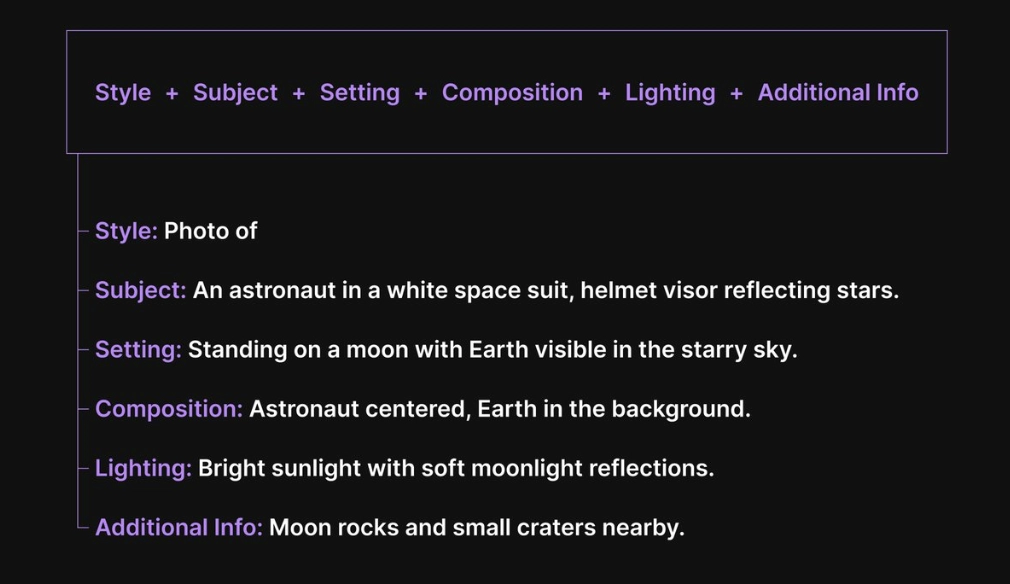
Шаг 3. Добавляем краткие команды
После основной части текстового описания изображения добавьте краткие технические команды. С их помощью вы сможете настроить соотношение сторон, уровень стилизации и многое другое:
-
--iw <число от 0 до 2> — используйте эту команду в том случае, если вы загружаете картинку-образец. С помощью этой функции можно указать ее вес. По умолчанию он равен 1, а вы можете задать значение в диапазоне от 0 до 2.
-
-- v — применяйте эту команду, чтобы определить версию нейросети, которая будет использоваться для рендера изображения. Кроме этого версию можно выбрать зайдя в /settings.
-
--ar <ширина:высота> — позволяет определять соотношение сторон изображения. По умолчанию используется 1:1, а вы можете использовать любые другие варианты: 16:9, 2:3 и т.д.
-
--seed <целое число от 0 до 4294967295> — использование этого параметра позволяет получить схожие изображения. По умолчанию это число генерируется случайным образом.
-
--s <целое число от 0 до 1000> – стилизация. Этот параметр влияет на то, насколько сильно эстетический стиль Midjourney применяется к работе. По умолчанию используется значение 100.
-
--chaos <целое число от 0 до 100> — для настройки показателя разброса итоговой визуализации. Чем ниже значение, тем однотипнее будет результат, а чем он выше – тем больше разброс.
-
--weird <целое число от 0 до 3000> – повышает необычность изображения.
-
--tile – генерирует изображения, которые можно использовать в качестве повторяющихся плиток для создания бесшовных узоров.
-
-- no — с помощью этого параметра можно перечислить объекты, которых не должно быть в итоговой визуализации.
После того как запрос указан, отправляем его в работу, нажав кнопку отправки сообщения. Получаем результат (версия 5.2)
Под картинками вы увидите кнопки U и V с цифрами от 1 до 4.
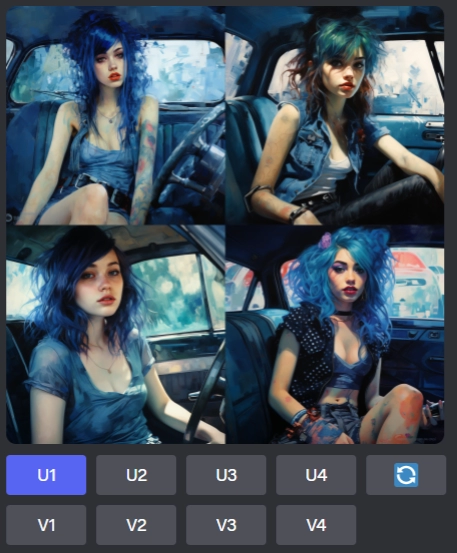
Цифры обозначают номер изображения, с которым будет проводиться изменения. U — это увеличение разрешения и повышения детализации изображения. V — это генерация новых версий изображения на основе полученной картинки.
Допустим, вы хотите повысить разрешение первого изображения – нажмите кнопку U1. После этого мы будем работать уже с полученной картинкой.
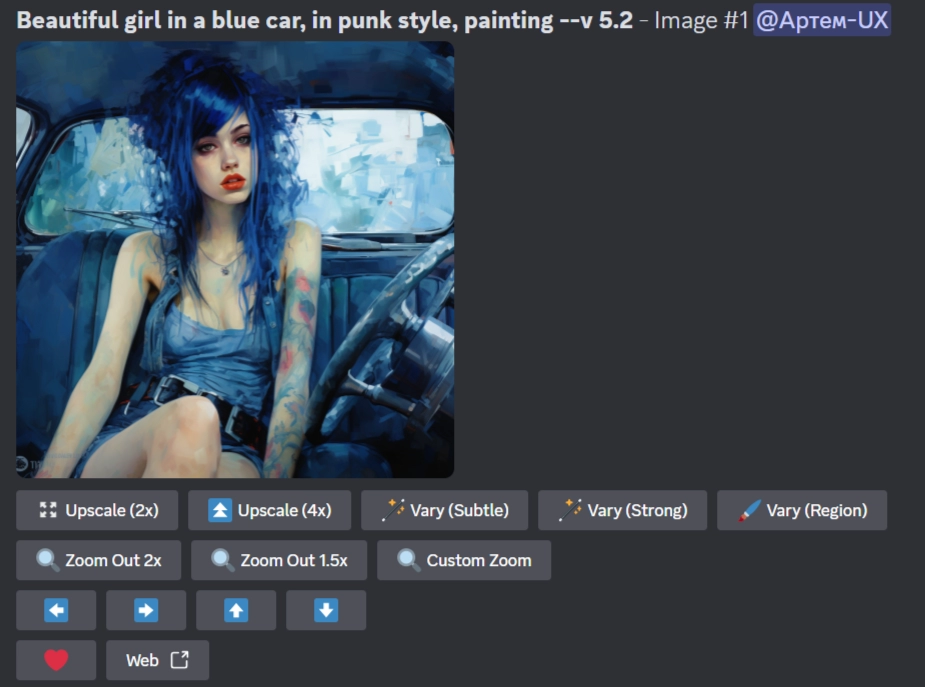
-
При помощи команды Upscale картинку можно увеличить в 2 или 4 раза.
-
Команда Vary Subtle – запускает генерацию новых 4 картинок, которые будут близки к исходной.
-
Команда Vary Strong – делает то же самое, но с бо’льшими изменениями по сравнению с предыдущим вариантом.
-
Vary Region – позволяет выделить область и изменить только ее.
-
Zoom out – «дорисовывает» область вокруг сгенерированной картинки, отдаляя ее от зрителя. Можно выбрать отдалении в 2 раза, в 1,5, либо в произвольном диапазоне от 1 до 2.
-
Кнопочки с изображением стрелок позволяют продолжить рисунок в одном из направлений.
Другие команды для управления нейросетью
Выше мы рассмотрели только одну команду — /imagine. Но есть и другие. Вот самые важные, которые вам нужно знать:
-
/info. Используйте эту команду, чтобы увидеть информацию о своем аккаунте Midjourney (тип подписки и тарифный план, режим работы, видимость, использование ресурсов нейросети).
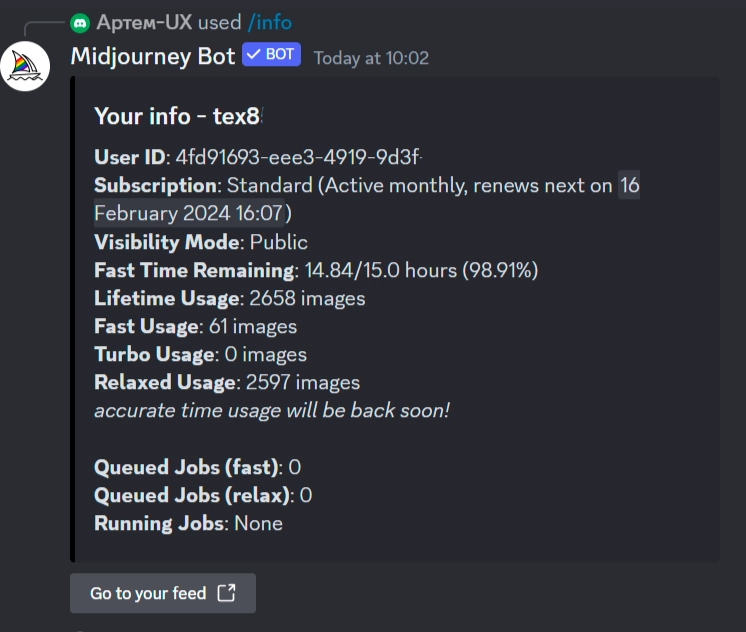
- /settings. Используйте эту команду, чтобы увидеть основные настройки нейросети. Вы можете изменить: версию нейросети, уровень стилизации, который идет по умолчанию, режим работы, моды RAW или Remix, отключить публичность (при условии, что такая возможность у вас оплачена).
Отдельно следует сказать о двух режимах работы нейросети: /fast и /relax. /fast — позволяет получить результат генерации изображения максимально быстро, но при этом тратятся GPU-минуты. /relax — медленный, вам придется подождать, прежде чем генерация будет выполнена. Зато в этом режиме не тратятся платные минуты.
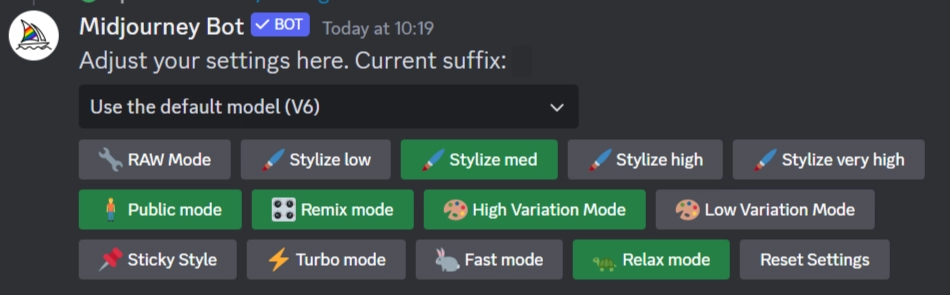
-
/blend. В этом режиме вы можете смешать 2 картинки и получить что-то абсолютно новое.
-
/describe. Эта команда позволяет получить описание загруженного рисунка. А потом использовать текст для создания собственных картинок.
-
/shorten. Анализирует ваш (или чужой) промт, чтобы показать какие слова в нем имеют максимальный вес. Подсказывает, как можно сократить запрос без потери качества.
-
/subscribe. Используется для того, чтобы перейти на персональную страницу подписки.
-
/tune. Позволяет настроить свой собственный уникальный стиль, работает только в быстром режиме, тратя минуты.
Как пользоваться веб-версий нейросети Midjourney
Для авторизации на сайте Midjourney потребуется аккаунт из Discord. После чего вы увидите привычную галерею, только со словом Alpha в левом верхнем углу.
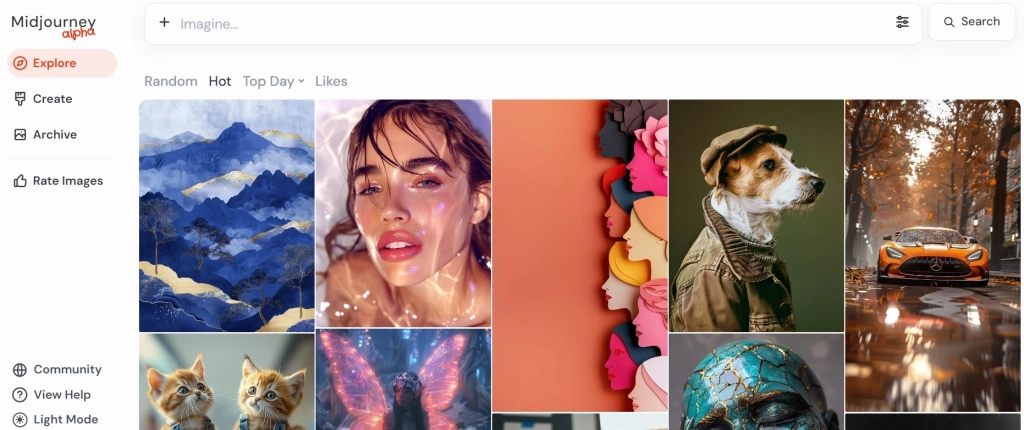
Нажатие на любую из картинок галереи покажет вам промт и остальные настройки, благодаря которым она была получена. Например:
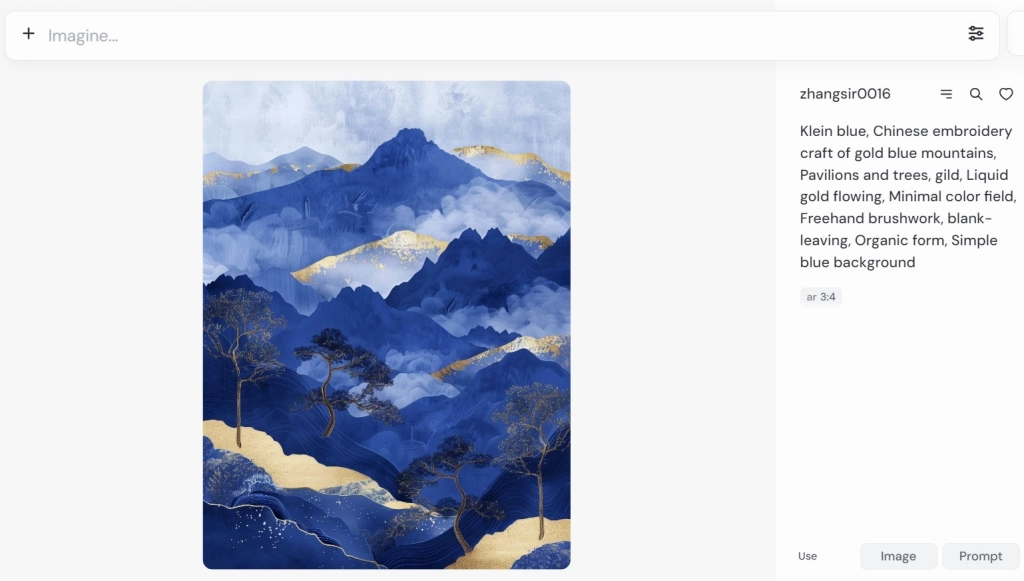
Нажав на кнопку Image вы сможете использовать это изображение в качестве подсказки, а нажав кнопку Promt - скопируете его в верхнюю строку следом за знаком «+».
Данная строка служит для ввода промта, а значок настроек разворачивает окошко с ними.
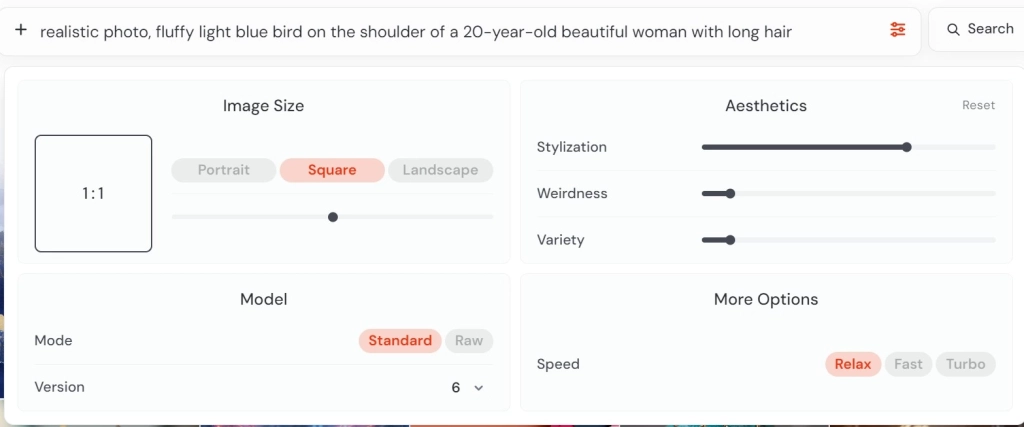
Вы можете выбрать:
-
Соотношение сторон. В отличие от версии, которой можно пользоваться в Discord, здесь оно показано более наглядно. Вы сразу увидите, как будет выглядеть выбранное соотношение сторон при движении ползунка. Но! При этом набор вариантов здесь меньше, чем в дискорде. Соотношение сторон можно выбрать только в диапазоне от 2:1 до 1:2.
-
Модель – Standart или Raw
-
Версию нейросети – от 1 до 6, плюс niji 5 и 6, для генераций в стиле аниме.
-
Параметр Stylization (он же --s) с диапазоном от 0 до 1000.
-
Параметр Weirdness (он же --weird) с диапазоном от 0 до 3000.
-
Параметр Variety (он же --chaos) с диапазоном от 0 до 100.
-
Скорость генерации – Fast, Relax или Turbo.
Нажав на значок «+» в начале строки вы сможете добавить одну или несколько картинок в качестве образцов.
После того, как вы написали промт и указали параметры, проверяйте раздел Create. Именно там будут публиковаться все ваши работы. 4 сгенерированные картинки будут расположены не квадратом, а в ряд. Генерация, кстати, занимает больше времени, чем в Discord, но это потому, что картинки сразу получаются в размере 1024 х 1024. Соответственно кнопок «U» под результатом не будет.
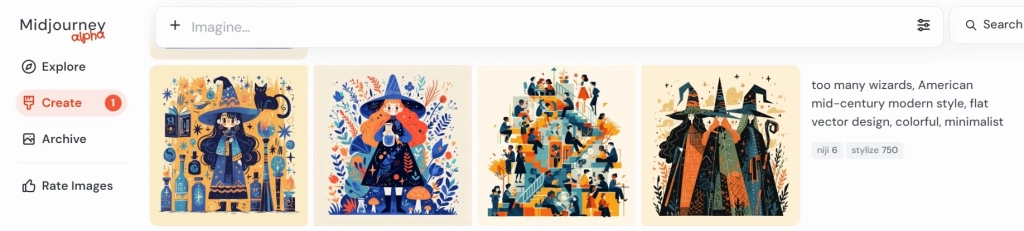
При нажатии на понравившееся изображение вы получите варианты того, что с ним можно сделать.
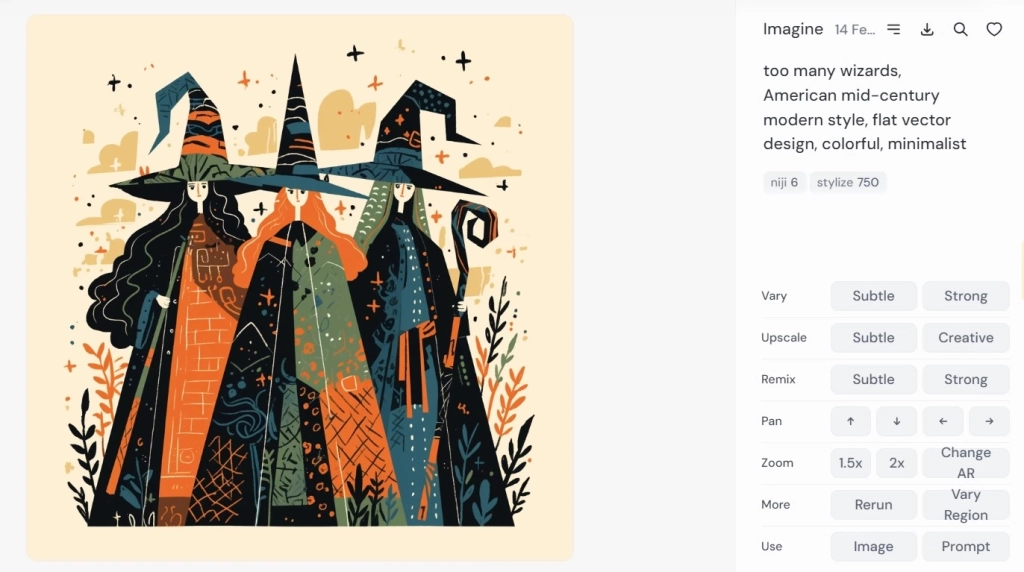
Большинство функций повторяют имеющиеся в Discord: создание вариаций, увеличение картинки, Remix (перемешивание), продление картинки в любом направлении. отдаление или Zoom, изменение региона (части картинки). Отличающаяся – изменение соотношения сторон.
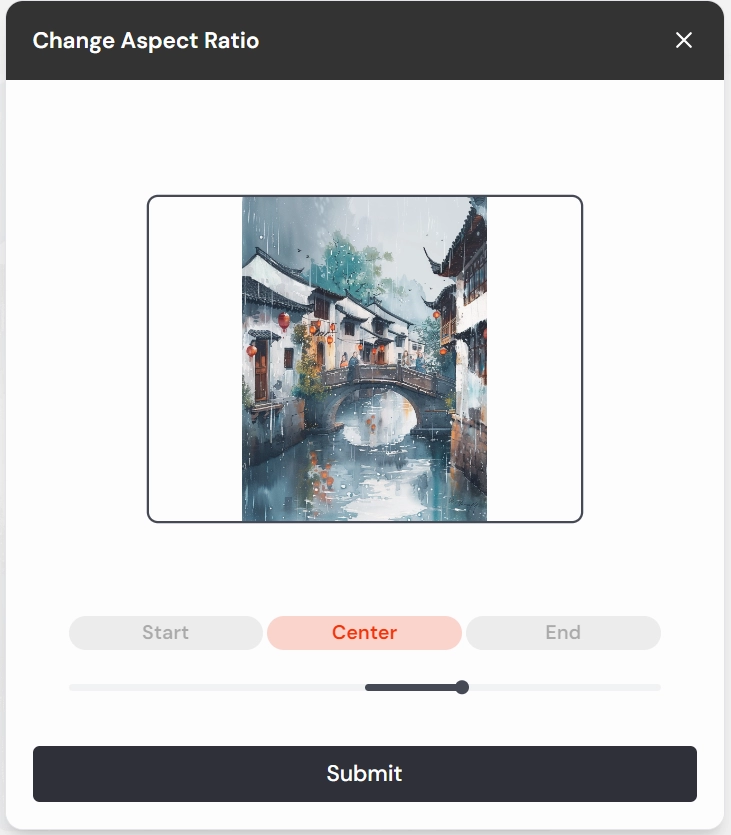
При помощи ползунка вы можете выбрать новый вид изображения и нейросеть достроит картинку. Например из имеющейся вертикальной можно получить горизонтальную (и наоборот).

На данный момент веб-версия Midjourney не превосходит по удобству использования стандартный дискорд при условии, что вы работаете на собственном сервере. А вот если сравнивать с работой в общих чатах – однозначно удобнее.
Промптеры для Midjourney
Не хотите вручную писать запрос, пытаясь заполнить десятки разных команд и придумывая бесконечные характеристики? На помощь придет промптер — это небольшая утилита, которая помогает построить запрос на основе уже готовых характеристик и фильтров. Вам остается выбрать их в понятном графическом интерфейсе промптера, скопировать сгенерированный запрос и затем вставить его в канал Midjourney в Discord.
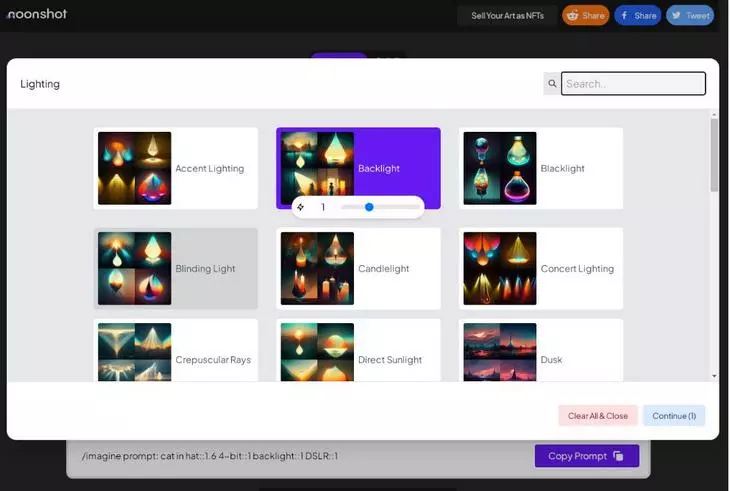
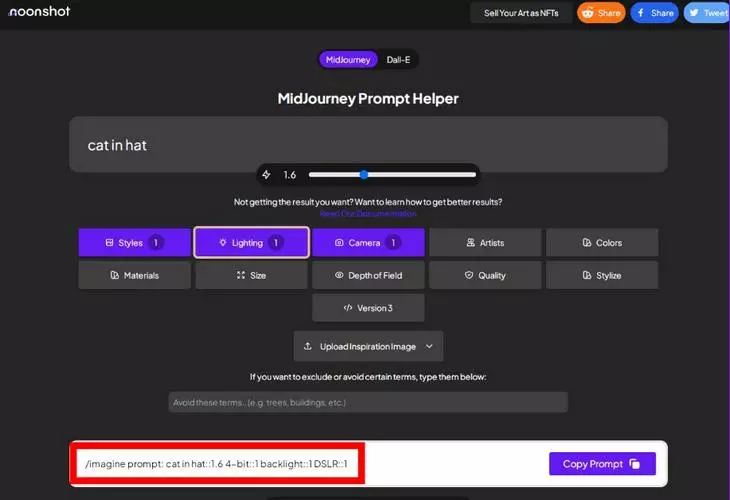
Настройка освещения в prompt.noonshot.com
Самые популярные утилиты такого рода: MidJourney Prompt Helper — простой, но функциональный; Prompter — много стилей и настроек; Promptomania — большое количество настроек с визуальными подсказками. Если перечисленные инструменты все равно показались вам слишком сложными, воспользуйтесь Phraser — это наиболее простой промптер, который существует сегодня. Разобраться с ним получится за 1-2 минуты.
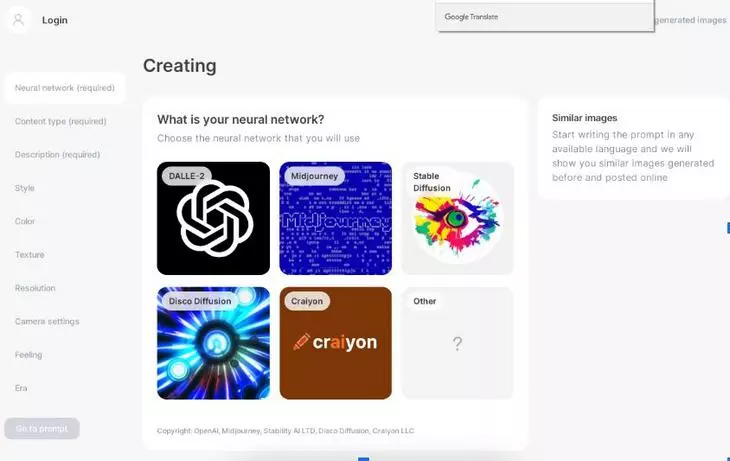
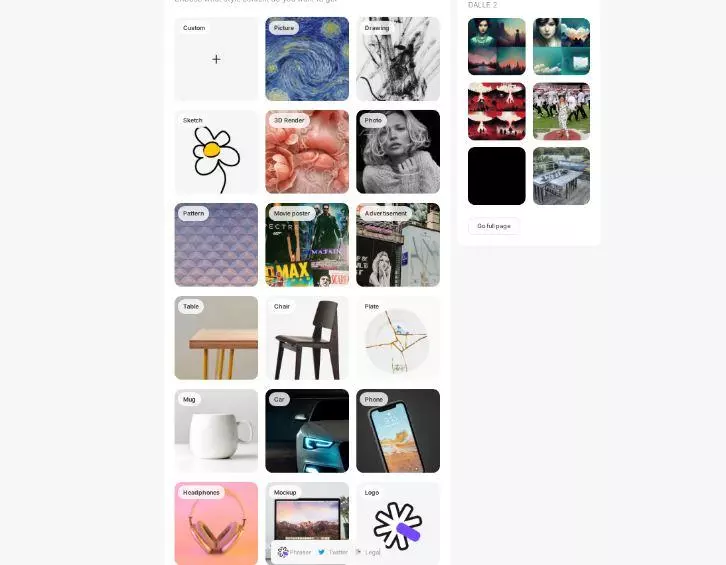
Удобно, что для каждой настройки запроса отображаются наглядные примеры-иллюстрации
Не пытайтесь генерировать «чернуху»: нейросеть соблюдает рейтинг PG13, а это значит никакой порнографии или расчлененки.
Ваша заявка принята.
Мы свяжемся с вами в ближайшее время.
Сколько стоит использование Midjourney
Существует четыре варианта подписки: базовый за $10 в месяц, стандартный за $30, pro за $60 и mega pro за $120.
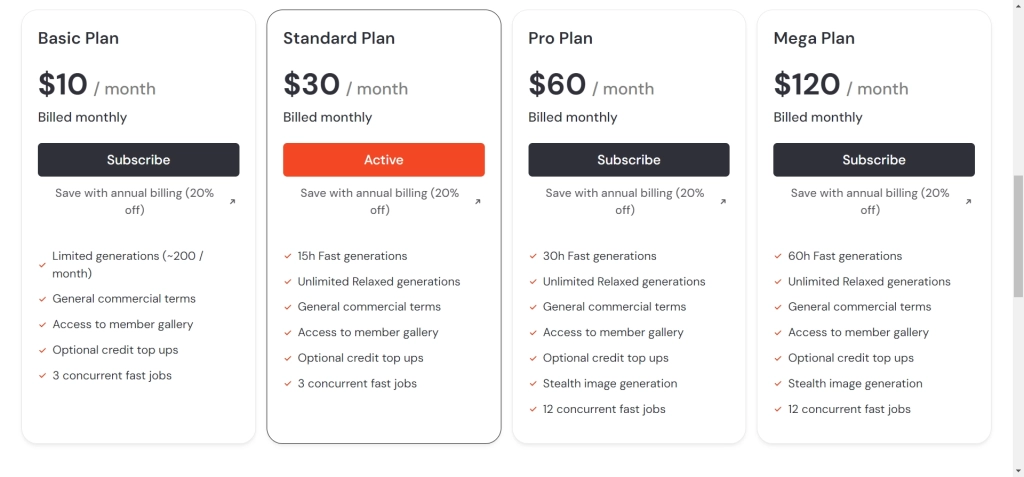
Любой из планов предоставляет:
-
Права на коммерческое использование сгенерированных картинок.
-
Доступ к каналам сообщества и галереям на midjourney.com. Там можно не только вдохновиться, но и скопировать промт понравившегося результата.
-
Возможность купить больше «быстрых» минут за 4 доллара (на 60 минут), включив инкрементную тарификацию (используйте команду /fast для покупки быстрых минут).
Базовое членство дает следующие возможности:
-
Выполнение ~ 200 генераций каждый месяц. В цифрах это 200 «быстрых» минут использования GPU (каждый раз, когда вы покупаете или продлеваете этот план). Если 200 минут израсходованы, придется платить по очень невыгодному тарифу.
-
3 одновременно генерируемых запроса и до 10 в очереди.
-
Relax-режим не доступен.
-
Можно обновить свой тарифный план в любое время. Получите скидку, пропорциональную количеству неиспользованных минут GPU. Например, в размере пяти долларов, если использовали менее 100 из 200 минут.
Стандартное членство предлагает следующие возможности:
-
Доступно 15 часов «быстрого» времени. Другими словами, вы получаете 900 минут работы графического процессора каждый раз, когда вы покупаете или продлеваете этот план. Это в 4,5 раза больше по сравнению с базовым тарифным планом.
-
Доступ к relax-режиму, который позволяет выполнять неограниченное количество заданий в обмен на более длительное время ожидания.
-
3 одновременно генерируемых запроса и до 10 в очереди.
-
Быстрый режим включен по умолчанию для новых подписчиков, но вы можете переключаться между быстрым и relax-режимом в любое время, используя команды /relax и /fast.
Подписка Pro дает:
-
30 быстрых часов.
-
Возможность включать режим невидимки – «Stealth». Ваши работы не будут попадать в галерею Midjourney. Это может быть важно и для бизнеса, и для специалистов, достаточно вспомнить кейс Евгения Онегина.
-
Одновременная генерации сразу 12 изображений.
И, наконец, Mega Pro дает 60 быстрых часов, плюс все те же возможности, что и Pro.
Все платные тарифы позволяют приобрести больше «быстрых» минут с помощью инкрементного выставления счетов (когда вы сами выбираете то количество быстрого времени, которое вам нужно).
Как работают быстрые минуты / быстрое время
Как только вы исчерпаете быстрое время на своем тарифном плане, вам будет предоставлена возможность активировать инкрементное выставление счетов по ставке 4 доллара за час использования GPU. Вы можете использовать команду /fast, чтобы эта опция появилась еще раз.
Перед активацией «быстрых» минут (fast time) вы должны установить лимит расходов. Когда вы исчерпаете его, MidJourney остановит вас и попросит установить новый лимит, прежде чем продолжить.
С вас будет взиматься плата только за то время, которое вы фактически использовали. Например, если вы установили лимит расходов в размере 20 долларов, но используете только 14,32 доллара за измеренные минуты GPU, вам будет выставлен счет только на 14,32 доллара. Все честно и прозрачно.
Вы можете использовать команду /info в любое время, чтобы узнать, сколько измеренных быстрых минут вы использовали в этом платежном цикле, а также их стоимость в долларах.
Дополнительная оплата будет взиматься либо в конце месяца за вашу подписку, либо каждый раз, когда вы достигаете порогового значения выставления счетов. Этот порог равен цене продления вашего текущего плана: например, 30 долларов за стандартный план.
Можно ли оплатить Midjourney из России
Можно, но делать это приходится на свой страх и риск. Очень велик риск бана, если оплаты разных аккаунтов проходят с одной банковской карты. Но не меньше он и в случае, если каждый раз вы оплачиваете подписку с новой карты.
Тем не менее перечислим варианты, которые позволят оплатить выбранный тариф.
Сделать это как раньше российской картой — нельзя. Но есть варианты, которые позволят оплатить такие тарифы.
1. Воспользоваться посредником.
В рунете есть сервисы, которые готовы оплачивать подписки, недоступные в РФ. Один из таких сервисов — remoney.ru, у него есть отдельная услуга по оплате Midjourney.
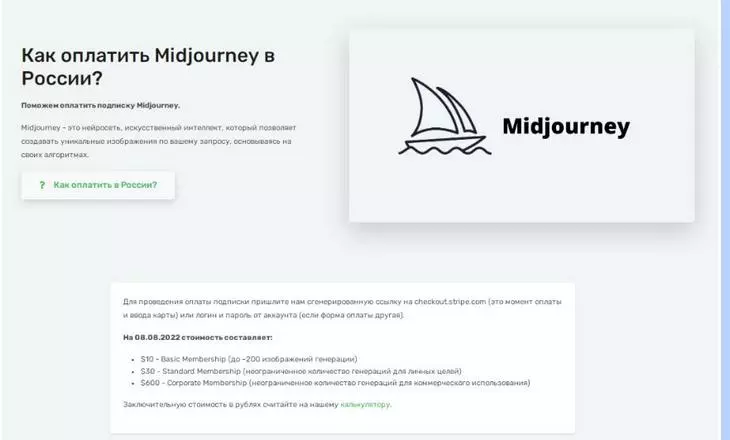
В случае использования посредника придется переплатить
2. Оформить виртуальную дебетовую карту США с американским биллинг-адресом.
Пример такого сервиса — US Unlocked. Он отлично работает с российскими пользователями и не выставляет ограничений для них.
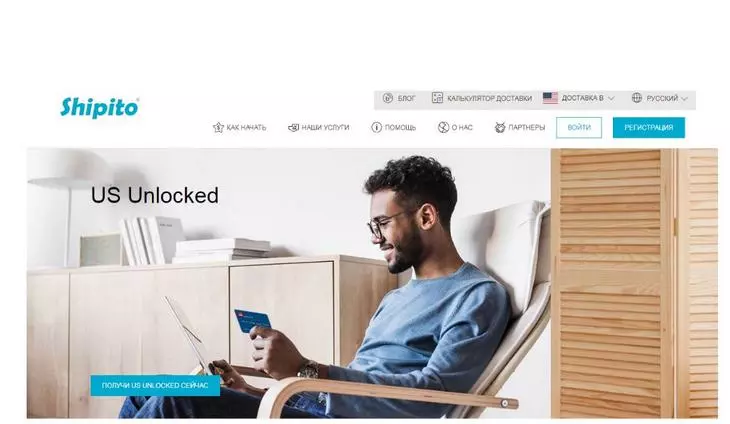
Лендинг услуги на сайте Shipito
3. Открыть счет в банке США и получить виртуальную карту.
Например, при помощи сервиса Ezzocard. Сервис предлагает целых шесть видов карт — с разным сроком действия, ограничениями и стоимостью. Начальный вариант обойдется всего в 5 долларов.
Внимание: виртуальная карта Ezzocard может быть пополнена только в момент ее заказа. После оформления карты — пополнить ее нельзя!
Учитывайте этот момент и отправляйте на карту сумму, которая необходима вам для оплаты тарифа Midjourney. Лучше — с запасом.
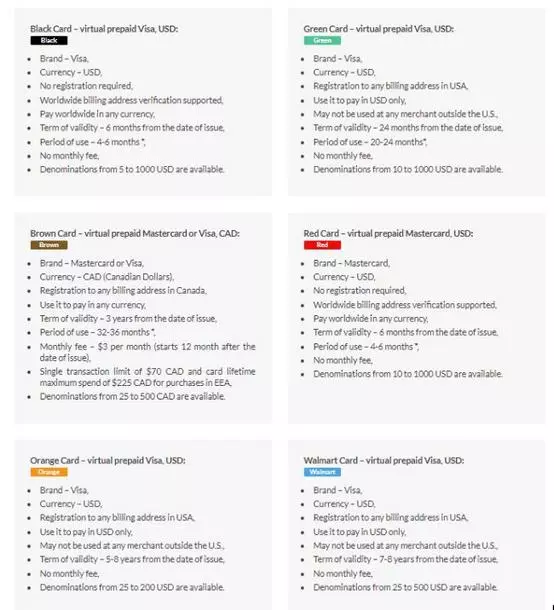
Можно заказать американскую или европейскую Visa (а также Mastercard)
4. Воспользоваться посредником plati.market
На этом сервисе можно за пару минут оплатить карту Visa или MasterCard, выпущенную зарубежным банком:
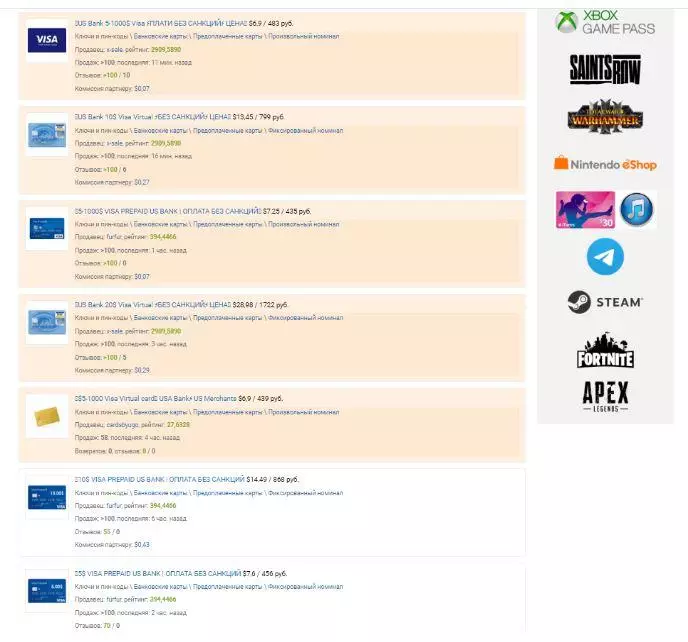
Разные варианты зарубежных карт
5. Попросить друга или знакомого, который проживает в США и имеет карту американского банка.
Это очевидный, но эффективный вариант решить проблему, как оплатить Midjourney в России.
Краткий алгоритм, как сгенерировать изображение при помощи нейросети Midjourney
- Скачайте десктоп-клиент Discord или воспользуйтесь его онлайн-версией в браузере.
- Создайте учетную запись Discord.
- Откройте этот URL.
- Нажмите на любой newbies-чат.
- Введите команду /imagine. Убедитесь, что сразу после команды указано значение prompt (оно подтянется автоматически, просто подтвердите его ввод).
- Укажите текстовое описание изображения, которое вам нужно получить
- Отправьте описание, нажав кнопку отправки сообщения.
- Вы получите четыре варианта визуализации.
Редактирование изображений с помощью ИИ в Midjourney (скоро)
Скоро в Midjourney появится новый интеллектуальный веб-инструмент. С его помощью можно будет редактировать изображения, загруженные прямо из интернета.
С помощью генеративного искусственного интеллекта, который ляжет в основу нового инструмента, можно будет менять текстуры объектов и перекрашивать их в любые цвета. Например, можно будет превратить обычного зайца в чешуйчатого и покрасить его в синий.
Но есть и вопросы: как быть со злоупотреблениями. Например, с дипфейками. Кроме того, этот инструмент будет способствовать нарушению авторских прав. Но в руководстве Midjourney рассказали, что сначала возможности нейросети будут открыты для ограниченного круга пользователей.
Кроме того, как объяснил генеральный директор компании Дэвид Хольц, разрабатываются специальные системы мониторинга, включающие человеческий контроль. Поэтому нарушения должны быть сведены к минимуму. Пока компания собирает обратную связь от пользователей относительно нового инструмента и решает, кому предоставить ранний доступ.
Читать далее:
Как генерить в Миджорни кадры из кино – исчерпывающий гайд

